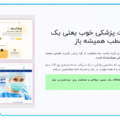UTM چیست؟ + آموزش ساخت لینک UTM
شاید بارها برای شما پیش آمده که روی یک تبلیغ در سایت های مختلف کلیک کرده باشید و تعجب کنید که چرا آدرس این لینک های کمی عجیب و غریب به نظر میرسد. پاسخ بسیار ساده است، اغلب سایت ها برای تشخیص اینکه کاربران از چه طریقی وارد سایت میشوند لینک های UTM را برای رهگیری آن به کار میگیرند.
UTM چیست؟
واژه UTM از حروف ابتدایی کلمات Urchin Tracking Module گرفته شده است. بد نیست بدونید که Urchin یک شرکت بود که بعدها توسط کمپانی گوگل خریداری شد و اکنون UTM نام بخشی از گوگل آنالیتیک (Google analytics) به شمار میآید.
به صورت ساده اگر بخواهیم UTM را معنا کنیم، UTM در واقع قطعه کدی است که در انتهای آدرس لینک مورد نظر شما قرار میگیرد تا بدین صورت شما بتوانید، آمار مربوط به آن لینک را به سادگی رهگیری و کنترل کنید. با اضافه کردن این قطعه کد به انتهای آدرس مورد نظر خود در واقع این دستور را به گوگل آنالیز ارسال میکنید که تمامی ورودی های این لینک کنترل و بصورت مجزا شناسایی شوند. تا آنالیز ورودی های آن کنترل شود.
کاربرد UTM
همانطور که در بالا اشاره کردیم UTM ها امکان رهگیری ورودی های سایت را به ما میدهد.
برای مثال شما یک کمپین بنری در سایت های مختلف ایجاد کرده اید و حالا میخواهید که ورودی های که از این سایت ها به سایت شما مراجعه میکنند را بررسی کنید، بدینوسیله با کمک UTM می توانید تشخیص دهید که ورودی های سایت شما از چه سایتی آمده اند؟ چه مقدار زمان را در سایت شما سپری کرده اند؟ و اطلاعات دیگری که به وسیله UTM می توانید به آن ها دسترسی داشته باشید.
مثلا می خواهید در یک سایت تبلیغ دهید، و قصد خرید سه جایگاه بنر از آن سایت را دارید. بهترین کار اینه که سه لینک UTM ایجاد کنید تا متوجه شوید دقیقاً بیشترین تعداد کلیک را از کدام بنر داشته اید؟
حتما متوجه اهمیت UTM ها شدید پس با ادامه این آموزش همراه انار باشید.
حالا به لینک زیر نگاهی بیندازید تا با لینک های که دارای ویژگی UTM هستند بیشتر آشنا شوید:
https://TAnar.ir/photoshop-tutorial/?utm_source=anar-blog&utm_medium=banner&utm_campaign=blog&utm_term=learn%2Bphotoshop&utm_content=header
خب به لینک بالا نگاه کنید. قسمت آبی رنگ لینک صفحه ماست که مربوط میشه به دوره آموزش فتوشاپ ، ما قراره این صفحه رو مثلا در یکی از صفحات وبلاگ انار تبلیغ کنیم و قصد داریم که بازخورد آن را بررسی کنیم.
اما قصد داریم به ادامه لینک بالا یعنی بخش utm بپردازیم که به انتهای آدرس لینک ما اضافه شده است.
utm_source: این بخش بیانگر این است که این لینک قراره در کجا قرار بگیره. مثلا در چه سایت و چه بخشی قرار که این لینک برای شما ورودی جذب کنه.
مثلاً اگر قراره این لینک رو در اینستاگرام استفاده کنید می توانید بنویسید instagram و اگر چند کمپین مربوط به اینستاگرام دارید می توانید با جزئیات بنویسید مثل instagram-tanar که یعنی این ورودی ها مربوط به پیج اینستاگرام انار می باشد.
ما در مثال بالا نوشتیم anar-blog یعنی این لینک مربوط به وبلاگ انار می باشد.
utm_medium: این بخش مربوط به این میشه که تبلیغات شما به چه صورتی است. مثلا اگر تبلیغات بصورت بنری هستند می توانید بنویسید banner و اگر کلیکی یا متنی هستند میتونید cpc بنویسید.
utm-campain: این بخش مربوط به نام کمپین شما یا موضوع کمپین شما می باشد. مثلا اگر در حال برگزاری کمپین تابستانی هستید می توانید از واژه summer استفاده کنید و یا اگر این کمپین مربوط به شب یلدا می باشد از واژه yalda می توانید استفاده کنید.
اختیاری ها: استفاده از این دو مورد اختیاری است و اجباری در آن نیست.
utm_content: این بخش برخلاف سه بخش قبلی کاملا اختیاری است و می توانید آن را ننویسید. این پارامتر مربوط به استراتژی مقایسه ای استفاده می شود مثلا تفاوت A و B یعنی تفاوت دو جایگاه تبلیغاتی در یک سایت و…
utm_term: این گزینه هم اختیاری است و از آن برای مشخص کردن نوع تبلیغات در زمینه کاری استفاده کرد.
آموزش ساخت لینک UTM برای گوگل آنالیز
برای ساخت لینک UTM بهترین کار استفاده از سایت زیر می باشد که به راحتی می توانید لینک مورد نظر خود را بسازید.
https://ga-dev-tools.appspot.com/campaign-url-builder
توجه داشته باشید که به دلیل تحریم های گوگل باید از روش های دور زدن تحریم استفاده کنید.
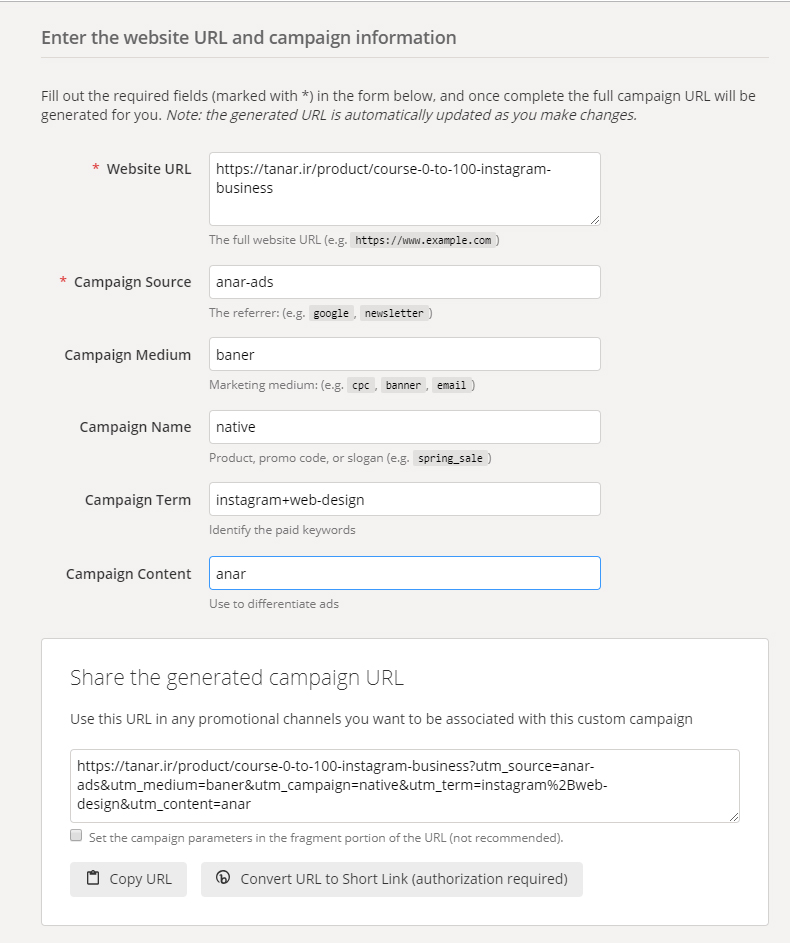
همانطور که در تصویر مشاهده می کنید با مراجعه به لینک ، و پر کردن اطلاعات لازم می توانید لینک خود را کپی کنید و در مکان های مورد نظر خود استفاده کنید.
همچنین لازم است بدانید که گوگل آنالیتیگ به حروف کوچک و بزرگ حساس است.
تحلیل ورودی لینک ها در گوگل آنالیتیک
اما ما تا اینجا لینک UTM خود را ساختیم تا بتوانیم کاربرانی که از طریق این لینک ها وارد سایت ما می شوند را تحلیل کنیم. بنابراین رسیدیم به قسمت حساس داستان…
حتما باید توجه داشته باشید که وب سایت خود را در گوگل آنالیتیکس ثبت کرده باشید. اکنون کافی است تا وارد اکانت خود شوید.
و از بخش های :
- Acquisition> All Traffic> Source/Medium
- Acquisition> Campaigns> All Campaigns
میتوانید به این ورودی ها دسترسی داشته باشید.
توجه داشته باشید که برای فعالیت حرفه ای باید بتوانید مقایسه و آنالیز کنید. امیدوارم که این آموزش به اندازه کافی برای شما مفید بوده باشد.